Dowiedz się, jak dodawać napisy do filmów Blackboard Learn, korzystając z instrukcji krok po kroku. Ten przewodnik obejmuje zarówno automatyczne, jak i ręczne metody tworzenia napisów oraz zawiera wskazówki dotyczące edycji i publikowania napisów. Udostępnianie filmów wszystkim uczniom jest ważne, a dodanie napisów to prosty sposób na poprawę dostępności.
Jak dodać napisy do nagrań w Blackboard
Będziesz mógł dodać podpisy do projektu współpracy na tablicy, jeśli wykonasz poniższe kroki w kolejności:
- Najpierw zaloguj się na swoje konto w Blackboard i przejdź do pliku wideo, który chcesz podpisać.
- Kliknij w sekcji „Zawartość kursu” w swoim kursie i znajdź film, do którego chcesz dodać napisy.
- Kliknij na wideo, aby otworzyć okno odtwarzania.
- Po otwarciu okna odtwarzania wideo, kliknij „przycisk CC” znajdujący się w prawym dolnym rogu. Spowoduje to otwarcie ustawień napisów.
- Z menu opcji można wybrać zakładkę z automatycznymi podpisami lub wgrać własne podpisy. Wybierz język filmu i kliknij „Set Language and Add Caption Source”.
- Automatyczne napisy: Jeśli zdecydujesz się na korzystanie z automatycznych napisów, osadzaj opcję „Automatic” i wybierz język dla napisów.
- Napisy ręczne: Aby wgrać własne napisy, kliknij opcję „Manual” i wybierz język napisów. Następnie kliknij przycisk „Prześlij” i przeglądaj plik z napisami na swoim komputerze.
- Jeśli zdecydujesz się dodać ręczne napisy, utwórz plik ultra caption przed przesłaniem. Aby utworzyć plik z napisami, możesz użyć narzędzia do podpisów wideo, takiego jak Amara.
- Po dodaniu i edycji napisów, kliknij przycisk „Zapisz”, aby zapisać zmiany.
- Przejrzyj swoje napisy, aby upewnić się, że są dokładne i zsynchronizowane z filmem.
- Kliknij przycisk „Opublikuj”, aby opublikować swój film z napisami. Możesz też opublikować go jako filmik na Youtube.
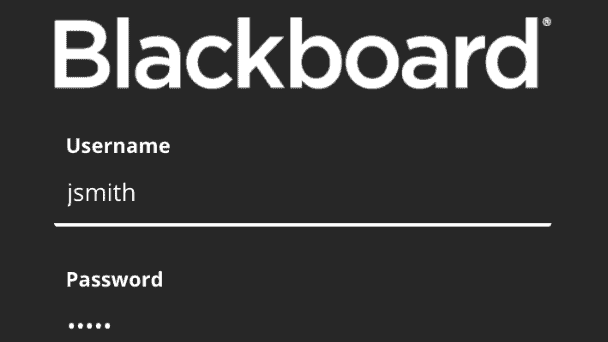
Co to są typy napisów?
Istnieją trzy główne rodzaje napisów:
- Napisy otwarte: Są to napisy, które są na stałe osadzone w filmie i nie można ich wyłączyć. Otwarte napisy są przydatne, gdy film ma być oglądany z napisami, a twórca chce mieć pewność, że każdy, kto obejrzy wideo, je zobaczy.
- Napisy zamknięte: Są to napisy, które mogą być włączone lub wyłączone przez widza. Napisy zamknięte są przydatne, gdy film jest przeznaczony dla szerokiej publiczności. Nie wszystkie wersje odtwarzaczy multimedialnych obsługują zamknięte napisy. Zamknięte napisy są również przydatne dla celów dostępności, ponieważ pozwalają widzom, którzy są głusi lub niedosłyszący, zrozumieć treść.
- Napisy: Napisy są podobne do napisów zamkniętych, ale wyświetlają tylko dialog i nie zawierają innych wskazówek audio, takich jak efekty dźwiękowe lub opisy muzyki. Napisy są powszechnie stosowane w przypadku obcojęzycznych filmów lub nagrań wideo, które są tłumaczone na inny język w formie transkrypcji. W przeciwieństwie do napisów zamkniętych, napisy nie są koniecznie przeznaczone do celów dostępności.
- Opisy dźwiękowe: Są częścią napisów otwartych lub zamkniętych. Mogą one uzupełnić brakujące informacje, których nie dostarcza narrator.
Często Zadawane Pytania
Blackboard jest systemem zarządzania nauczaniem (LMS) używanym w instytucjach edukacyjnych do dostarczania treści kursów, zarządzania działaniami edukacyjnymi i ułatwiania komunikacji między instruktorami i studentami. Filmy Blackboard to treści wideo będące częścią kursu online. Dodanie napisów do filmów w Blackboard poprawia ich dostępność i zwiększa doświadczenie w nauce dla wszystkich studentów, niezależnie od ich zdolności słyszenia lub znajomości języka.
W dzisiejszym świecie uczniowie są coraz bardziej zróżnicowani pod względem pochodzenia, zdolności i stylów uczenia się. Aby skutecznie dotrzeć i zaangażować wszystkich uczniów, należy tworzyć treści, które są dostępne dla każdego. Napisy na żywo to podstawowe narzędzie, dzięki któremu Twoje filmy będą bardziej integracyjne i dostępne.
Z napisów korzystają nie tylko uczniowie z wadami słuchu lub barierami językowymi, ale także uczniowie, którzy lepiej uczą się poprzez wskazówki wizualne i słuchowe. Proces Captioning pozwala na uczynienie treści bardziej wciągającymi i pouczającymi dla wszystkich uczących się.

![[5:16 PM] Beyza Unsal
A graphic representation of a smartphone displaying a captioned video on the Blackboard app](https://kospkitlolac.preview.strattic.io/wp-content/uploads/2023/04/10-2.jpg)






